Question
Problème: Comment désinstaller FixCleaner sous Windows ?
J'ai essayé de désinstaller FixCleaner plusieurs fois, mais à chaque fois, il veut soit mettre à niveau au lieu de suppression ou je suis informé que ce programme n'existe pas, mais il existe et continue à analyser mon l'ordinateur. S'il vous plaît dites-moi comment puis-je supprimer ce malware ?
Résolu réponse
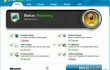
Officiellement, FixCleaner par SlimWare Utilities est représenté comme un outil d'optimisation de PC, qui ajoute au système d'exploitation des fonctionnalités supplémentaires, qui permettent pour qu'il s'exécute plus rapidement, contourne les erreurs, supprime les logiciels malveillants, protège la confidentialité en ligne, effectue des sauvegardes régulièrement et même augmente Mémoire. Selon le développeur, le logiciel a été conçu en combinant les fonctionnalités de plusieurs utilitaires d'optimisation et en les présentant dans un seul outil. L'interface du FixCleaner est simple, la base de données du système d'exploitation Windows est relativement solide et semble être mise à jour régulièrement. Cependant, de nombreuses personnes qualifient ce scanner de malware pour plusieurs raisons. Tout d'abord, il semble qu'il soit souvent promu via des installateurs groupés, ce qui signifie qu'après inattention installation d'un logiciel gratuit, il est possible de trouver FixCleaner installé sur le système sans autorisation appropriée obligatoire. Deuxièmement, il peut bloquer les tentatives de suppression. Parfois, au lieu de désinstaller le programme d'installation, les utilisateurs peuvent obtenir une fenêtre contextuelle avec une mise à jour de FixCleaner ou un programme peut être manquant dans la liste Ajout/Suppression de programmes. Selon les rapports des gens, il semble que le logiciel soit programmé de manière à empêcher les gens de le désinstaller. Malgré tout le fait que la suppression de FixCleaner soit complexe, le logiciel est légitime et ne doit pas être considéré comme un logiciel malveillant ou un virus. Nous avons testé les problèmes qui surviennent lors de la tentative de désinstallation et sommes arrivés à la conclusion que la suppression de FixCleaner peut être bloquée. si le processus du programme continue de s'exécuter en arrière-plan ou s'il y a beaucoup de fichiers liés cachés profondément dans le système Dossiers. Si vous n'êtes pas satisfait des performances de cet outil, nous vous expliquerons brièvement les étapes à entreprendre pour
désinstallez complètement FixCleaner.Comment désinstaller FixCleaner sur Windows ?
Pour désinstaller ces fichiers, vous devez acheter une version sous licence de Réimager Réimager désinstaller le logiciel.
Habituellement, les gens oublient que des programmes comme FixCleaner exécutent un ou même plusieurs processus en arrière-plan du système. Par conséquent, ils oublient de terminer ces processus, c'est pourquoi les processus en cours ne permettent pas de supprimer l'application. C'est l'une des erreurs courantes que les gens commettent lorsqu'ils essaient de se débarrasser de l'optimiseur FixCleaner. Pour éviter cela, cliquez sur Ctrl + Maj + Echap (Windows 10) ou Ctrl + Alt + Suppr (anciennes versions de Windows), ouvrez le Gestionnaire des tâches, localisez tous les processus liés à FixCleaner, cliquez dessus un par un et sélectionnez Tâche finale. Seulement après cela, effectuez les étapes suivantes.
Méthode 1. Supprimer FixCleaner automatiquement
Le moyen le plus simple de supprimer des applications du système d'exploitation Windows est d'installer un outil développé à cet effet et de le lancer. Pour désinstaller FixCleaner, vous pouvez compter sur Programme de désinstallation parfait.
Méthode 2. Désinstaller FixCleaner manuellement
- Cliquez sur Démarrer (coin inférieur gauche) – Sélectionnez Réglages - Cliquez sur Système – Applications et fonctionnalités ;
- Localiser FixCleaner, cliquez dessus et sélectionnez Désinstaller. (Windows 8)
- Cliquez sur Clé de victoire (coin inférieur gauche) – cliquez sur la flèche vers le bas ;
- Trouver FixCleaner, cliquez dessus avec le bouton droit et sélectionnez Désinstaller ;
- Double-cliquez FixCleaner pour lancer la suppression (Windows 10)
Supprimez les restes des registres :
- Cliquez sur Touche Démarrer ou Win, taper « regdit » et frappe Entrer.
- Localisez et supprimez toutes les entrées de registre qui appartiennent à FixCleaner. Recherchez les fichiers situés dans les dossiers :
HKEY_CURRENT_USER\Software\FixCleaner,
HKEY_LOCAL_MACHINE\Software\FixCleaner,
HKEY_LOCAL_MACHINE\Software\Microsoft\Windows\CurrentVersion\Run\eg ui.
Étape suivante: recherchez et supprimez tous les fichiers de ces dossiers système :
C:\Program Files\GeekBuddy,
C:\Document and Settings\All Users\Application Data\GeekBuddy,
C:\Documents and Settings\%USER%\Application Data\GeekBuddy.
Débarrassez-vous des programmes en un seul clic
Vous pouvez désinstaller ce programme à l'aide du guide étape par étape qui vous est présenté par les experts de ugetfix.com. Pour vous faire gagner du temps, nous avons également sélectionné des outils qui vous aideront à effectuer cette tâche automatiquement. Si vous êtes pressé ou si vous pensez que vous n'êtes pas assez expérimenté pour désinstaller le programme par vous-même, n'hésitez pas à utiliser ces solutions :
Offrir
Fais le maintenant!
Téléchargerlogiciel de suppressionJoie
Garantie
Fais le maintenant!
Téléchargerlogiciel de suppressionJoie
Garantie
Si vous n'avez pas réussi à désinstaller le programme à l'aide de Reimage, informez notre équipe d'assistance de vos problèmes. Assurez-vous de fournir autant de détails que possible. S'il vous plaît, faites-nous savoir tous les détails que vous pensez que nous devrions connaître sur votre problème.
Ce processus de réparation breveté utilise une base de données de 25 millions de composants pouvant remplacer tout fichier endommagé ou manquant sur l'ordinateur de l'utilisateur.
Pour réparer le système endommagé, vous devez acheter la version sous licence de Réimager outil de suppression de logiciels malveillants.

Pour rester totalement anonyme et empêcher le FAI et le gouvernement d'espionner sur vous, vous devez employer Accès Internet Privé VPN. Il vous permettra de vous connecter à Internet tout en étant totalement anonyme en cryptant toutes les informations, en empêchant les trackers, les publicités, ainsi que les contenus malveillants. Plus important encore, vous arrêterez les activités de surveillance illégales que la NSA et d'autres institutions gouvernementales mènent dans votre dos.
Des imprévus peuvent survenir à tout moment lors de l'utilisation de l'ordinateur: celui-ci peut s'éteindre suite à une coupure de courant, un Un écran bleu de la mort (BSoD) peut se produire, ou des mises à jour Windows aléatoires peuvent survenir lorsque vous vous absentez pendant quelques minutes. En conséquence, vos devoirs, vos documents importants et d'autres données peuvent être perdus. À récupérer fichiers perdus, vous pouvez utiliser Récupération de données Pro – il recherche parmi les copies des fichiers encore disponibles sur votre disque dur et les récupère rapidement.